Πώς να ξεχάσετε ένα δίκτυο στο Mac
Τι να ξέρετε
- Κάντε κλικ στο Wi-Fi εικονίδιο, επιλέξτε Ανοίξτε τις Προτιμήσεις δικτύου > Wi-Fi > Προχωρημένος, κάντε κλικ στο δίκτυο, κάντε κλικ στο σύμβολο μείον (-) και κάντε κλικ Εντάξει.
- Μπορείτε να το κάνετε αυτό σε οποιονδήποτε Mac με MacOS.
Οι Mac έχουν την τάση να ενώνονται αυτόματα σε δίκτυα στα οποία δεν τους ζητήσατε ποτέ να είναι μέρος. Αυτό το άρθρο εξηγεί πώς να ξεχάσετε ένα δίκτυο στο Mac σας.
Πώς να ξεχάσετε ένα δίκτυο Wi-Fi σε Mac
Η διαγραφή ή η παραβίαση ενός δικτύου στο Mac είναι αρκετά απλή, αφού ξέρετε πού να ψάξετε.
-
Στη γραμμή εύρεσης στο επάνω μέρος της οθόνης του Mac σας, κάντε κλικ στο Wi-Fi εικόνισμα.
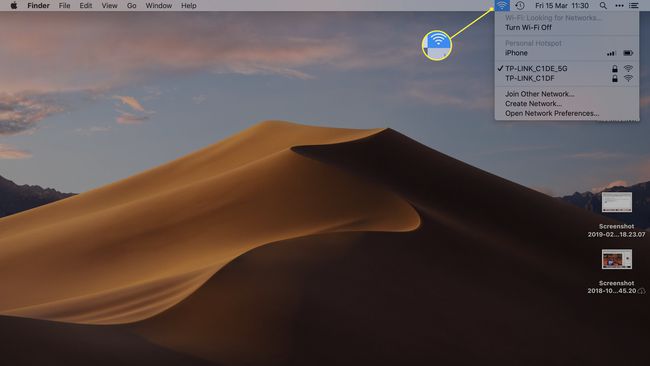
-
Κάντε κλικ Ανοίξτε τις Προτιμήσεις δικτύου.
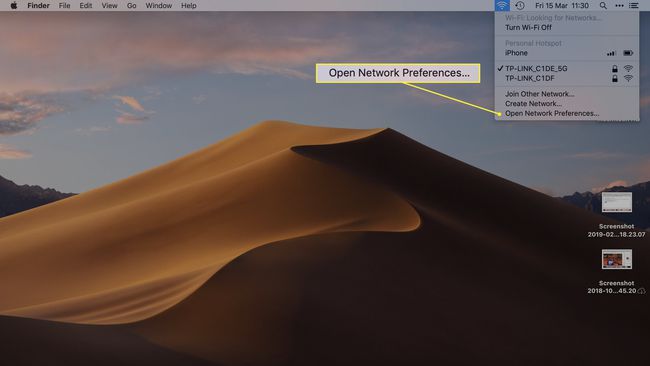
Είναι επίσης δυνατό να ξεχάσετε ή να διαγράψετε ένα δίκτυο μέσω των Προτιμήσεων συστήματος. Κάντε κλικ στο Λογότυπο Apple στην επάνω αριστερή γωνία της οθόνης του Mac σας και, στη συνέχεια, κάντε κλικ Επιλογές συστήματος > Δίκτυο.
-
Στην αριστερή πλαϊνή γραμμή, κάντε κλικ Wi-Fi.
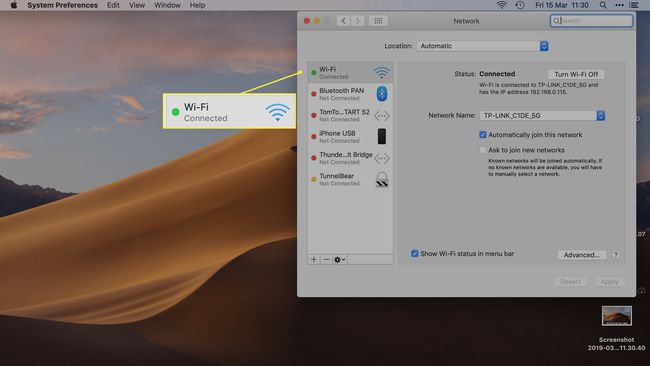
-
Κάντε κλικ Προχωρημένος.
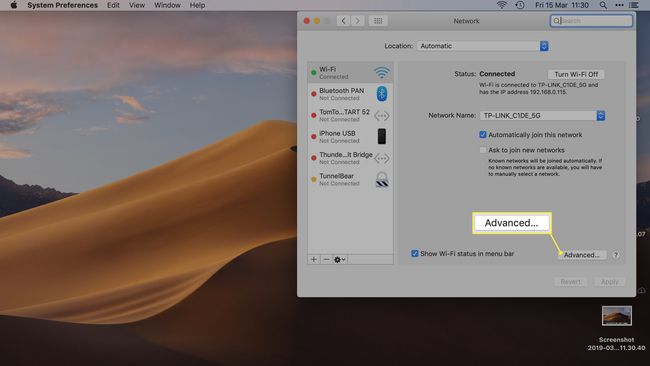
-
Κάντε κύλιση Προτιμώμενα δίκτυα για να βρείτε το δίκτυο που θέλετε να διαγράψετε.

-
Κάντε κλικ στο δίκτυο και, στη συνέχεια, κάντε κλικ στο μείον (-) για να το ξεχάσω.

Δεν θέλετε να διαγράψετε το δίκτυο, αλλά δεν θέλετε να εγγραφείτε αυτόματα; Επιλέξτε το πλαίσιο ελέγχου δίπλα στο όνομα του δικτύου και μπορείτε να ρυθμίσετε το Mac σας ώστε να μην συνδέεται πλέον αυτόματα στο δίκτυο όποτε βρίσκεται εντός εμβέλειας.
-
Επαναλάβετε για όσα δίκτυα θέλετε να καταργήσετε.
Θέλετε να αφαιρέσετε όλα τα δίκτυα ταυτόχρονα; Τύπος CMD+ΕΝΑ στο πληκτρολόγιό σας για να επιλέξετε όλα και, στη συνέχεια, κάντε κλικ στο μείον (-).
Κάντε κλικ Εντάξει για να αποθηκεύσετε τις αλλαγές.
Πώς να συνδεθείτε ξανά σε ένα ξεχασμένο δίκτυο Wi-Fi
Μόλις ξεχάσετε ένα δίκτυο Wi-Fi, το Mac σας δεν θα συνδεθεί ξανά αυτόματα στο δίκτυο. Ωστόσο, μπορείτε εύκολα να το επανασυνδέσετε με μη αυτόματο τρόπο.
Όταν βρίσκεστε σε εμβέλεια του δικτύου Wi-Fi, κάντε κλικ στο όνομα του δικτύου και εισαγάγετε τον κωδικό πρόσβασης για να συνδεθείτε ξανά. Τώρα θα συνδέεστε αυτόματα στο δίκτυο κάθε φορά που βρίσκεστε στην εμβέλειά του.
Γιατί πρέπει να εκκαθαρίσετε ένα δίκτυο Wi-Fi
Όταν συμμετέχετε σε ένα Wi-Fi δικτύου στο Mac σας, συνδέεται αυτόματα σε αυτό το ασύρματο δίκτυο κάθε φορά που βρίσκεστε εντός εμβέλειας. Αυτό δεν είναι πάντα τόσο βολικό όσο ακούγεται.
Αυτά μπορεί να είναι δημόσια σημεία Wi-Fi, όπως το τοπικό καφέ ή το εστιατόριο γρήγορου φαγητού, αλλά θα μπορούσαν επίσης να βρίσκονται σε μια τοπική βιβλιοθήκη ή στο σπίτι ενός φίλου. Είναι χρήσιμο να μπορείτε να συνδεθείτε με αυτά δημόσια hotspot, αλλά μπορεί να είναι ενοχλητικό όταν ο Mac σας επανέρχεται σε ένα δίκτυο στο οποίο δεν θέλετε πλέον να συνδεθείτε.
Είναι πιο καθαρό να αφαιρείτε δίκτυα στα οποία δεν έχετε σκοπό να επανέλθετε, καθώς και δυνητικά πιο ασφαλές (αν το δίκτυο δεν είναι ασφαλές). Για παράδειγμα, εάν θέλετε να συνδεθείτε στην ηλεκτρονική σας τραπεζική, δεν θέλετε να το κάνετε αυτό μέσω ενός αυτόματα συνδεδεμένου δημόσιου δικτύου.
FAQ
-
Πώς μπορώ να ξεχάσω ένα δίκτυο σε Macbook;
Για να ξεχάσετε ένα ασύρματο δίκτυο στην κινητή συσκευή σας Android, μεταβείτε στην αρχική οθόνη και επιλέξτε Ρυθμίσεις. Στο μενού Ρυθμίσεις, επιλέξτε Wi-Fi. Στη συνέχεια, πατήστε παρατεταμένα το δίκτυο Wi-Fi που θέλετε να καταργήσετε και επιλέξτε Ξεχνάμε.
